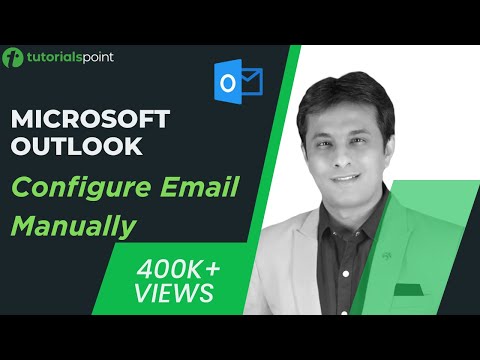Généralement dans les fenêtres, les autorisations nous aident à garder le contenu privé ou public. Il est donc très facile pour nous d’attribuer de telles autorisations à nos fichiers et dossiers, de sorte que d’autres personnes puissent les invoquer ou non, en fonction des besoins. Les autorisations pour les dossiers / fichiers peuvent être modifiées avec un clic droit sur un dossier / fichier et en sélectionnant Propriétés. D'ici en passant à Sécurité onglet, nous pouvons configurer les autorisations.

Échec de l'énumération des objets dans le conteneur. Accès refusé.
Vous êtes plus susceptible de faire face à cette erreur lorsque vous n'êtes pas le propriétaire du contenu, dont vous modifiez les autorisations. Ainsi, dans de tels cas, sont les suivants exact étapes à suivre pour éviter l'erreur:
1. Tout d'abord, cliquez avec le bouton droit sur le dossier / fichier dont vous souhaitez modifier les autorisations. Sélectionner Propriétés.

2. Ensuite, dans le Propriétés fenêtres, passer à Sécurité et frapper Avancée option là-bas.

3. Pour continuer, dans l’écran ci-dessous, vous devez cliquer sur les chiffres pour suivre la séquence. C'est-à-dire, premier clic Changement lien pour Propriétaire dans le Paramètres de sécurité avancés la fenêtre. Puis clique Avancée option dans Sélectionner un utilisateur ou un groupe fenêtre, puis cliquez sur Trouve maintenant dans une autre fenêtre alors ouverte. Ici, vous devez sélectionner votre compte utilisateur sous le Résultats de la recherche tellement énuméré. Cliquez ensuite sur OK -> OK -> Appliquer -> OK.

4. L'étape précédente vous ramène à la fenêtre affichée dans étape 2, cliquez donc Avancée option là-bas. Maintenant dans le Paramètres de sécurité avancés, vous devez vérifier Remplacer le propriétaire sur les sous-conteneurs et les objets et Remplacer toutes les entrées d'autorisations d'objet enfant par des entrées d'autorisations pouvant être héritées de cet objet. Cliquez sur Appliquer suivi par D'accord.

Ainsi, vous pouvez enfin modifier les autorisations de la fenêtre affichée dans étape 2. Aucune erreur ne serait rencontrée par vous maintenant.
Notez que lorsque vous modifiez les autorisations, votre PC devient un "bit moins sécurisé".
Faites-nous savoir si cela a fonctionné pour vous.